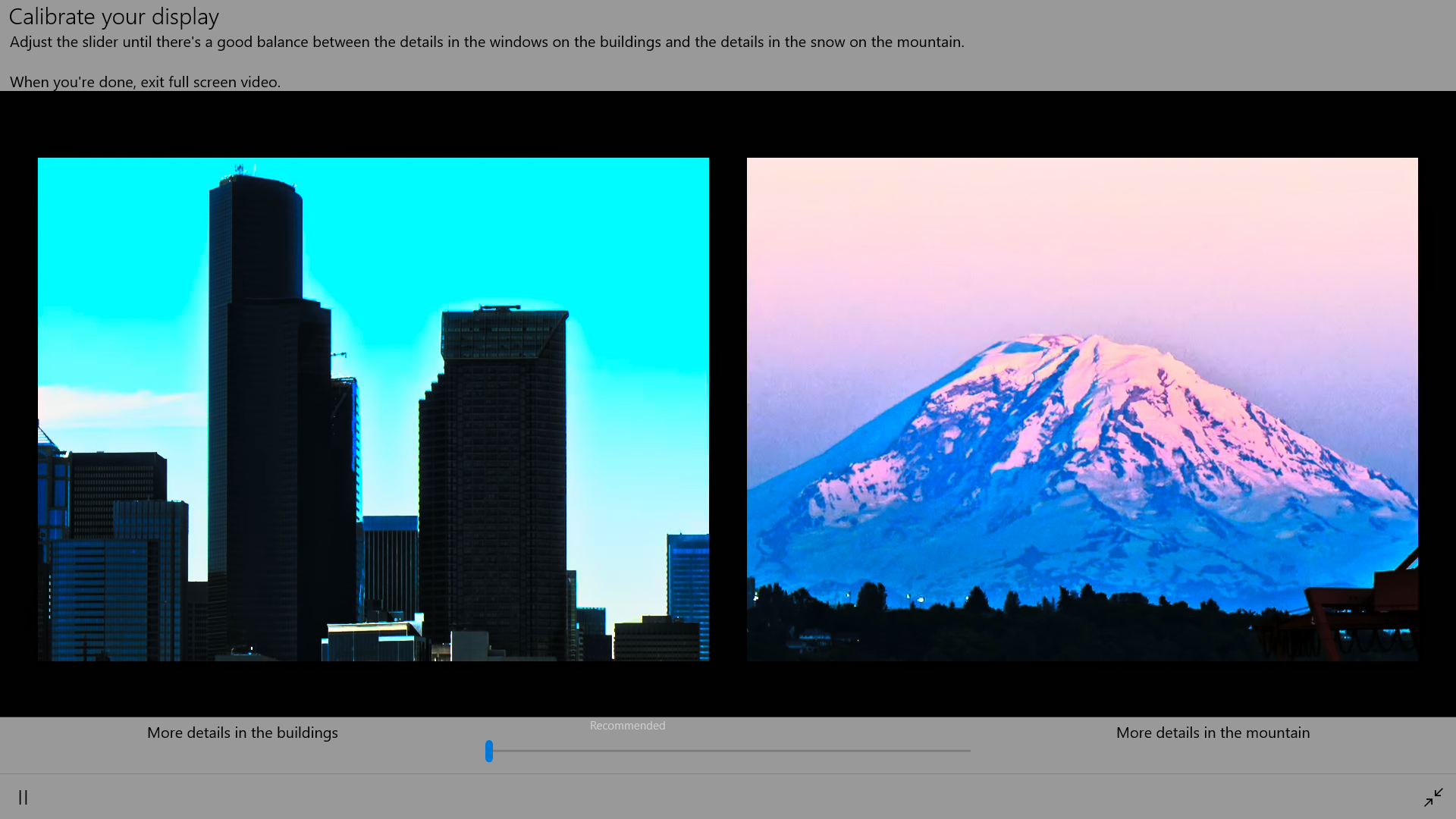Cara menggunakan aplikasi kalibrasi HDR Windows untuk membuat monitor tampak bersinar. Ini merupakan aplikasi sederhana yang tersedia secara gratis dan tidak memerlukan apa pun selain layar HDR dan Windows 11.
Hingga kini, semakin banyak tampilan resolusi tinggi yang secara diam-diam menyertakan kemampuan HDR sebagai fitur tambahan. Sekarang Windows 11 akan membantu memastikan mereka terbiasa dengan kemampuan terbaik mereka dengan aplikasi kalibrasi HDR Windows yang baru.
Apa Itu Kalibrasi HDR Windows?
/cdn.vox-cdn.com/uploads/chorus_asset/file/23940765/cfaulkner_220804_226108_0005.jpg)
Aplikasi Windows HDR Calibration, tersedia secara gratis dari Microsoft melalui Microsoft Store. Ini adalah aplikasi kecil yang diluncurkan Microsoft bersamaan dengan Pembaruan Windows 11 2022 (22H2). Tampaknya tidak bergantung pada Windows 11 22H2 secara khusus, meskipun memang membutuhkan Windows 11.
Aplikasi ini dilengkapi dengan beberapa persyaratan perangkat keras yang relatif ketat. Kamu memerlukan AMD Ryzen dengan grafis Radeon terintegrasi atau chip Intel Core generasi ke-11 (Ice Lake) atau lebih tinggi. Atau, aplikasi ini akan bekerja dengan hampir semua prosesor dengan GPU diskrit (AMD RX400 atau Nvidia GeForce GTX 1000 atau lebih baru). Selain itu, tentu saja kamu juga memerlukan layar berkemampuan HDR.
Cara Kerja Windows HDR Calibration
Jika kamu pernah menonton adegan gelap dan melihat cahaya redup di sekitar adegan yang gelap gulita, itu bukan HDR. HDR pada dasarnya menginstruksikan layar untuk membuat adegan gelap gulita itu seterang mungkin. Tetapi untuk meningkatkan kecerahan bila perlu. Ketika dikonfigurasi dengan benar, HDR memungkinkan peningkatan kualitas gambar yang bagus.
HDR berfungsi paling baik ketika layar mampu menghasilkan rasio kontras tinggi (untuk kegelapan paling gelap) serta output cahaya tinggi (untuk kecerahan paling terang). Itu dapat dicapai dengan beberapa cara fisik yang berbeda. Namun, satu hal penting adalah peringkat HDR layar. Layar HDR10 atau HDR400 mungkin tidak mengeluarkan cukup cahaya untuk membuat HDR benar-benar efektif, tetapi layar HDR1000 melakukannya.
Ada satu poin penting lainnya, di menu Pengaturan Windows 11 (Sistem > Tampilan > HDR) Windows akan memberi tahu apakah layar monitormu disertifikasi untuk HDR. Itu penting, karena itu berkomunikasi dengan OS Windows 11 bahwa HDR diaktifkan.
Dikutip dari halaman Windows HDR Calibration, “Tampilan bersertifikat HDR biasanya bekerja dengan baik di luar kotak tanpa kalibrasi tambahan apa pun”. Namun, kamu tetap harus mempertimbangkan untuk menggunakan aplikasi Windows HDR Calibration pada layar HDR.”
Dengan kata lain, jika layar monitormu telah disertifikasi, mungkin sudah berfungsi dengan baik, meskipun aplikasi dapat mengubahnya lebih lanjut. Jika Windows tidak melaporkan tampilan sebagai bersertifikat, aplikasi Konfigurasi HDR Windows adalah apa yang kamu perlukan.
Secara keseluruhan, mengonfigurasi tampilan HDR adalah proses yang sederhana, hanya membutuhkan beberapa menit, dan bahkan ada perbaikan cepat jika kamu merasa telah mengacaukan semuanya.
Cara Mengaktifkan Kalibrasi HDR Windows

Untuk efek terbaik, pastikan layar terpasang langsung ke notebook atau desktop, bukan melalui dongle USB-C atau hub Thunderbolt. Berikut ini langkah-langkah yang harus kamu lakukan sebagai cara mengaktifkan kalibrasi HDR Windows:
1. Pastikan Layar Mendukung HDR
Mengaktifkan kemampuan HDR pada layar bervariasi dari satu layar ke layar lainnya. Kamu hanya perlu mengikuti petunjuk di manual. Ini hampir pasti berarti menggunakan tampilan di layar monitor dan menavigasi melalui beberapa menu. Monitor mungkin memiliki lebih dari satu opsi HDR, seperti “HDR Design” atau “HDR Gaming”. Pilih mana yang cocok untukmu.
Beberapa monitor uji HDR400 kami yang lebih tua mengembangkan gips kebiruan yang jelek saat HDR diaktifkan. Kamu tentu dapat melewati proses konfigurasi untuk melihat apakah itu hilang, meskipun mereka mungkin tidak bekerja dengan baik dengan HDR diaktifkan.
Jika tampilan monitor juga memiliki efek pasca-pemrosesan yang diaktifkan secara default, kamu mungkin ingin mematikannya. Atau kamu mungkin akan menetapkan “display” HDR yang tepat untuk tampilan monitormu. Pilih sesuai seleramu.
2. Pastikan HDR Diaktifkan
Pastikan HDR diaktifkan di Windows 11 dengan masuk ke menu Pengaturan, lalu Sistem > Tampilan > HDR. Pastikan untuk memilih tampilan yang benar!
Pastikan HDR diaktifkan dengan menyalakan sakelar sakelar yang sesuai. Kamu bisa memilih sesuai dengan apa yang kamu inginkan. Jika kamu mengonfigurasi layar laptop, kamu mungkin ingin mematikan HDR untuk menghemat daya jika menggunakan baterai.
3. Luncurkan Aplikasi Windows HDR Calibration
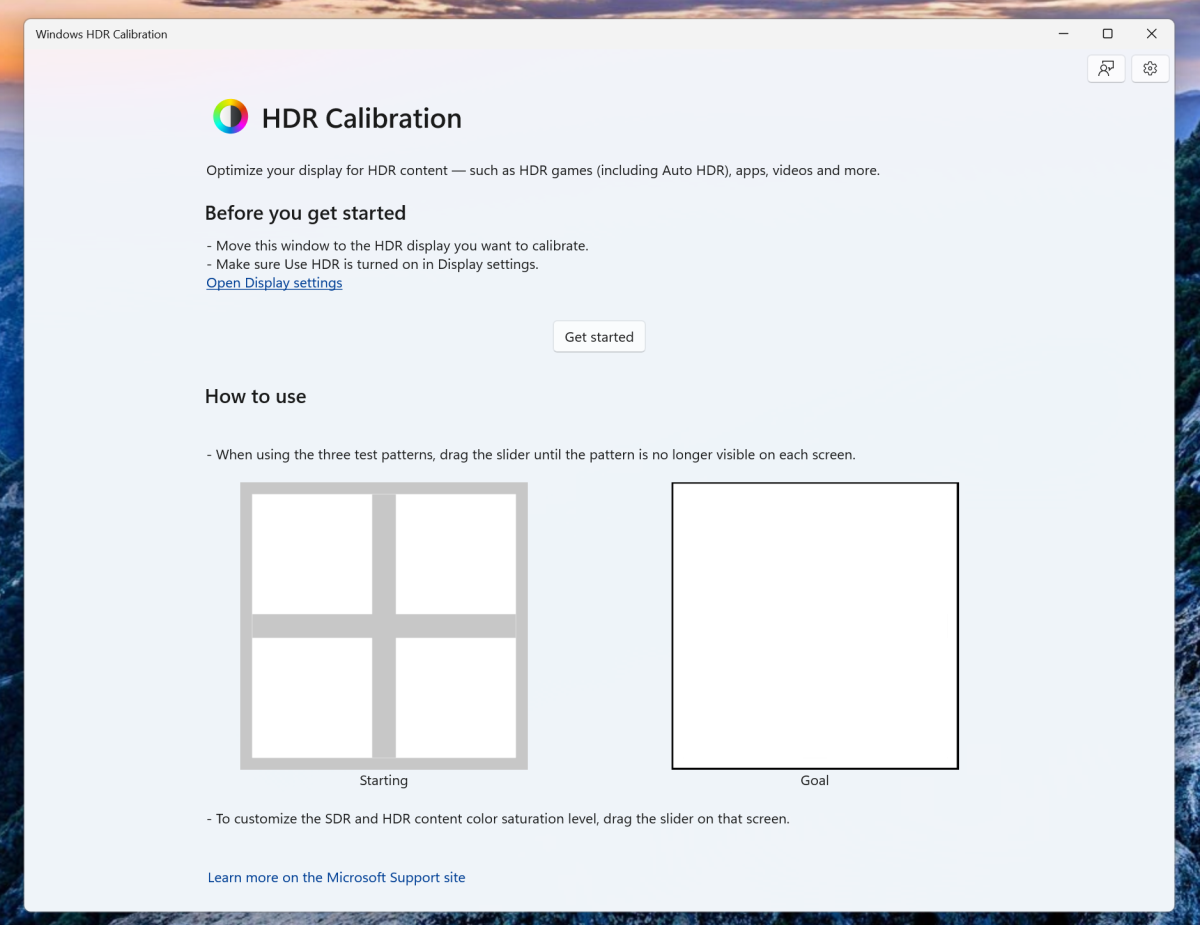
Luncurkan aplikasi Windows HDR Calibration, dan seret ke tampilan yang ingin kamu konfigurasi. Aplikasi tidak akan berfungsi jika dibuka pada layar yang tidak mendukung HDR.
4. Atur Luminance Minimum
Hal pertama yang diminta oleh aplikasi kalibrasi HDR Windows adalah mengatur kecerahan minimum. Sesuaikan penggeser di bagian bawah layar hingga ikon “window pane” menghilang ke dalam kegelapan, seperti yang ditunjukkan oleh ikon di paling kanan.
5. Atur Luminance Maksimum
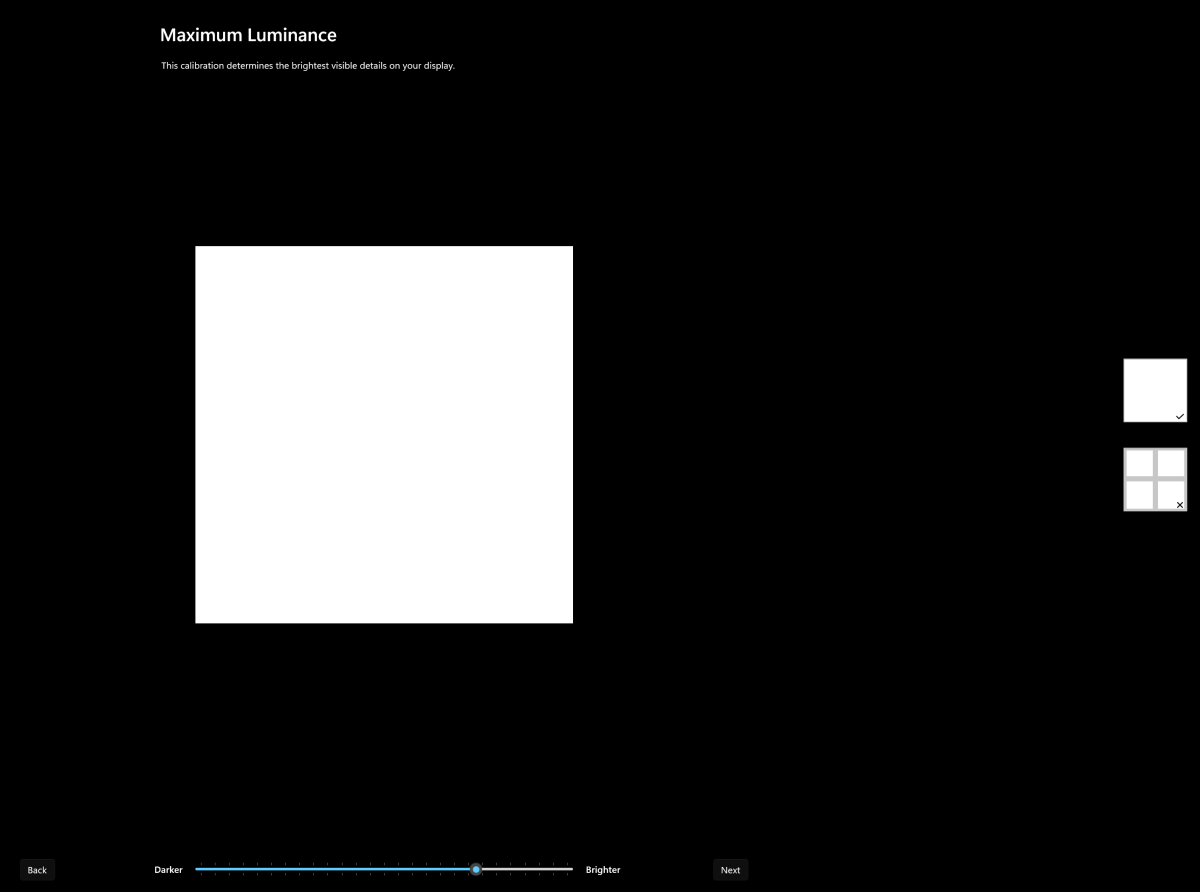
Ulangi langkah ini, cukup dengan mengatur luminance maksimum. Sekali lagi, sesuaikan penggeser hingga panel jendela menghilang. Penekanannya di sini adalah menunjukkan detail paling terang yang dapat ditampilkan monitor HDR milikmu.
6. Atur Luminance Full Frame
Sekarang kamu harus bergerak cukup cepat melalui aplikasi kalibrasi HDR. Satu-satunya perbedaan di sini adalah kamu dapat menyesuaikan pencahayaan untuk tampilan secara keseluruhan. Kamu dapat memastikan bahwa tampilan menghasilkan jumlah cahaya yang sama di seluruh layar.
7. Sesuaikan Saturasi Warna
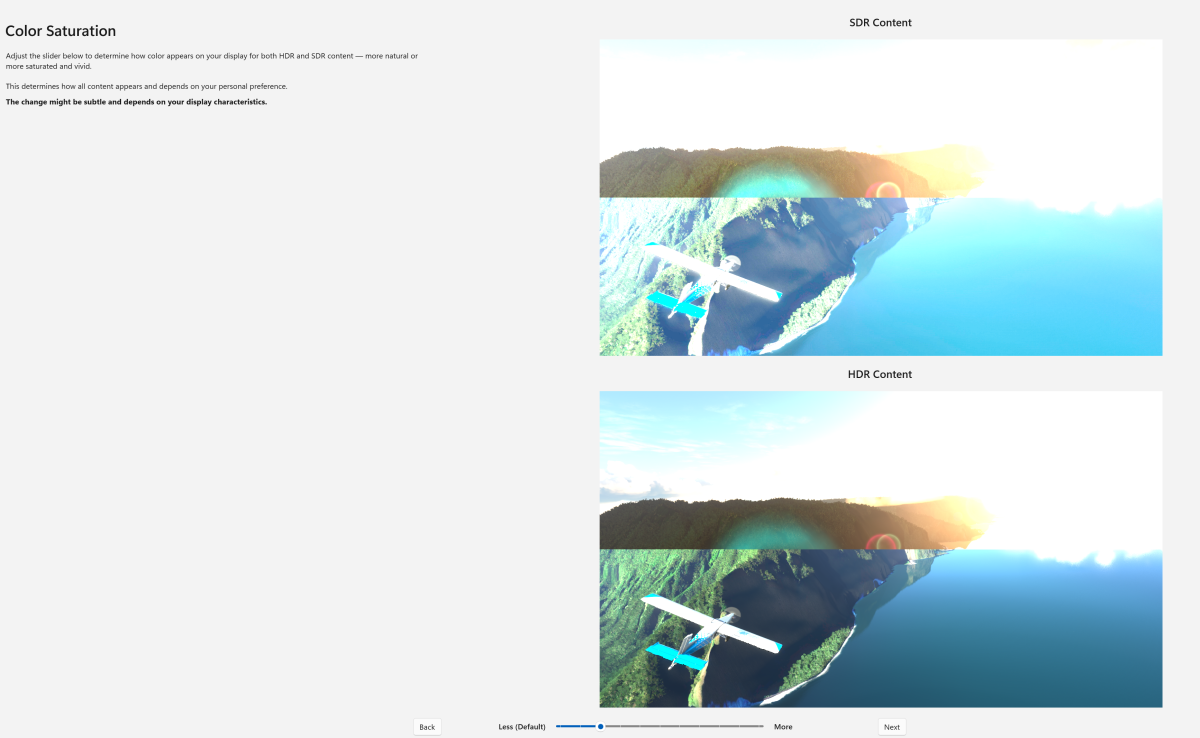
Di sini, kamu dapat menyesuaikan bagaimana warna akan ditampilkan pada monitor HDR saat HDR aktif atau nonaktif. Ini sangat bergantung pada monitor milikmu, dan pada tiga tampilan uji yang kami gunakan, kami sama sekali tidak dapat mendeteksi perbedaan saat penggeser disetel.
8. Tinjau Perubahan Kalibrasi HDR Windows
Di sini, kamu akan melihat perubahan apa yang telah kamu buat dengan aplikasi kalibrasi HDR Windows. Setelah semuanya dirasa cukup, klik “Selesai”. Kemudian ini akan menyimpan profil warna yang kamu buat melalui aplikasi kalibrasi HDR.
Bagaimana, sangat mudah bukan? Profil warna HDR baru yang baru saja kamu simpan dapat dikelola di dalam Panel Kontrol Windows. Pilih tombol Mulai, ketik manajemen warna, lalu pilih profil di daftar hasil. Semoga bermanfaat!
Baca juga: